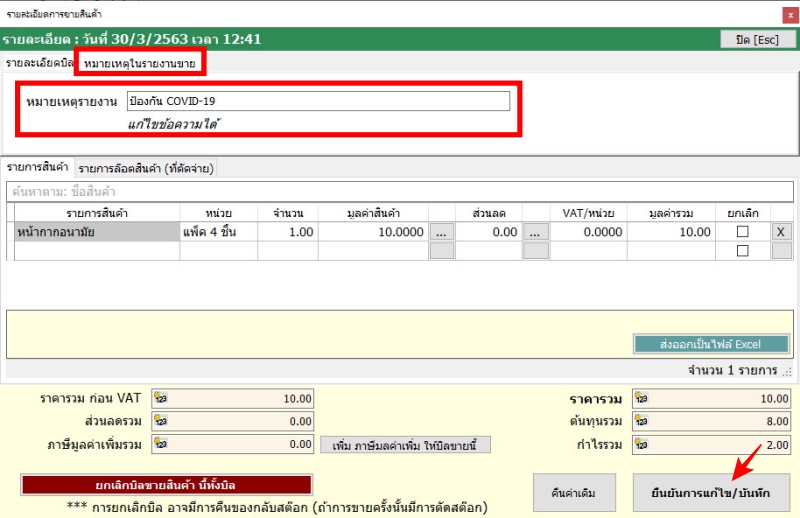📌
ภาพหน้าจอโปรแกรมอาจไม่ตรงกันในบางจุดกับโปรแกรมเวอร์ชันปัจจุบันอันเนื่องจากคำแนะนำนี้อาจยังไม่ได้ถูกปรับปรุงรูปภาพ แต่โดยขั้นตอนการใช้งานหลักยังเป็นการใช้งานแบบเดียวกัน
การตั้งค่าการขายหน้ากากอนามัยให้ออกรายงานขาย

การขายหน้ากากอนามัยในร้านขายยา แพ็ค 4 ชิ้น 10 บาท ที่ได้รับจากสมาคมฯ หรือจากหน่วยงานอื่น เพื่อให้ออกรายงานขายตามแบบฟอร์มที่กำหนด สามารถทำได้จากในโปรแกรมไฮเจียได้เลย
การตั้งค่า
ที่ฟอร์มรายการสินค้า แท็บ "สินค้าควบคุม" จะมีส่วนให้กำหนดเพิ่มเติม หากสินค้านี้คือ หน้ากากอนามัย แพ็ค 4 ชิ้น 10 บาท ที่ได้จากสมาคมฯ ให้เรามาติ๊กว่า ให้ออกรายงานขาย... ตามตัวอย่างภาพด้านล่างนี้
การทำขาย และ การลงข้อมูลลูกค้า
ลงรายการขายสินค้าตามปกติ อาจจะมีแจ้งเตือนเรื่องให้ระบุลูกค้าด้วยเสมอ และ จะมี popup ให้ระบุเหตุผลของการมาซื้อหน้ากาก สามารถพิมพ์เหตุผลได้ตามต้องการ ด้วยข้อความสั้น ๆ กระชับ หรือ คลิกเลือกปุ่มเหตุผลจากที่โปรแกรมขึ้นมาให้เลือกก็ได้ เพื่อความรวดเร็วในการลงข้อมูล จากนั้นคลิกที่ปุ่ม บันทึกหมายเหตุ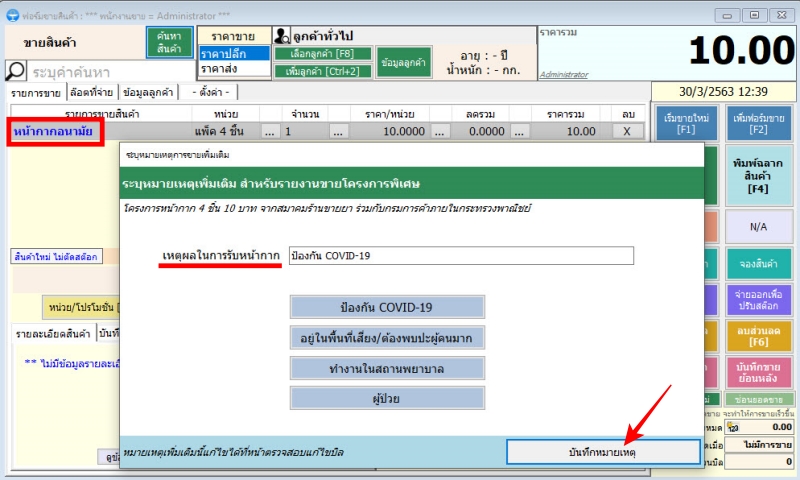
การเพิ่มลูกค้า สามารถใช้คีย์ลัด ctrl+2 เพื่อกรอกข้อมูลลูกค้าได้เลย สำหรับการทำขายหน้ากากอนามัย หากมีการจำกัดปริมาณการขายจะมีการบังคับให้ลงข้อมูลลูกค้าเสมอ เพื่อให้โปรแกรมช่วยตรวจสอบว่า ไม่ใช่ลูกค้าคนเดิมมาซื้อซ้ำในวันเดียวกัน
เพื่อความรวดเร็ว การเพิ่มลูกค้าสำหรับมาซื้อหน้ากาก อาจจะลงข้อมูลแค่ 3 ช่องนี้เท่านั้น ชื่อ เลขบัตรประชาชน เบอร์โทรศัพท์ โดยข้อมูลทั้ง 3 อย่างนี้จะนำไปแสดงในรายงานขายหน้ากากฯ
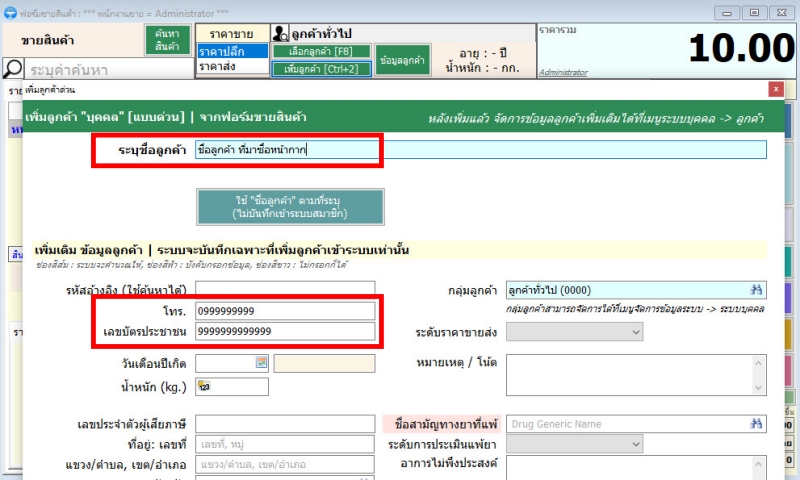
เมื่อลงข้อมูลลูกค้าเรียบร้อยแล้ว กดปุ่มรับเงิน เพื่อยืนยันการขายตามปกติ
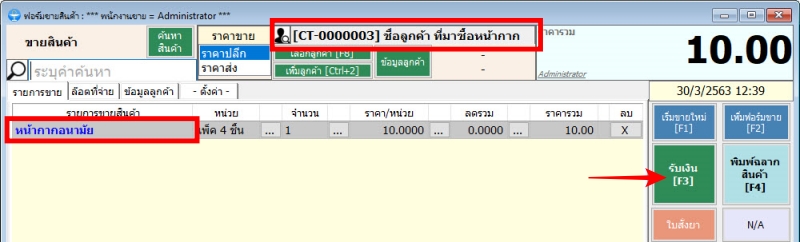
การดูหรือสั่งพิมพ์รายงานขายหน้ากากฯ
ให้ไปที่เมนูรายงาน -> โครงการพิเศษ ตามภาพตัวอย่างด้านล่างนี้ จะสังเกตุเห็นว่ามีรายงานขายหน้ากากฯ เพิ่มเข้ามา 2 รายงาน คือแบบรายวัน และ แบบแยกตามช่วงเวลา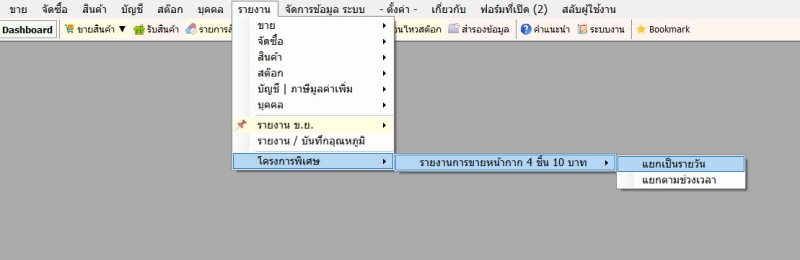
ตัวอย่างรายงานขาย แบบรายวัน
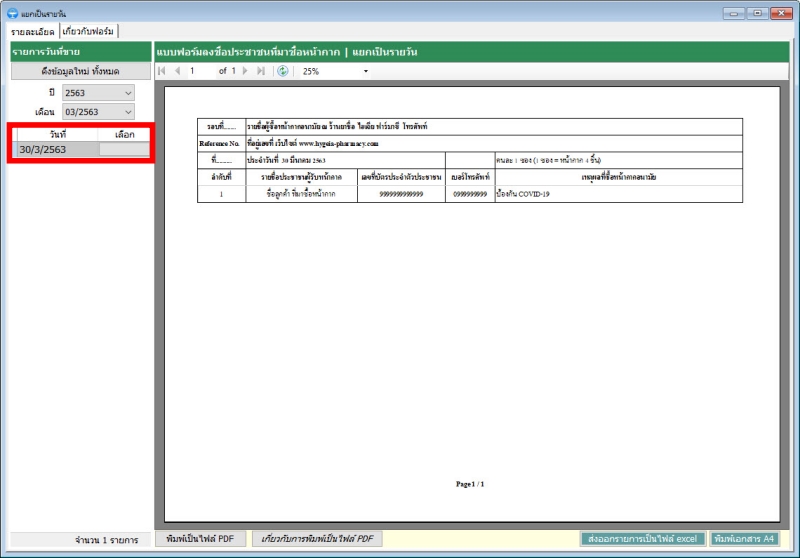
ตัวอย่างรายงานขาย แบบแยกตามช่วงเวลา
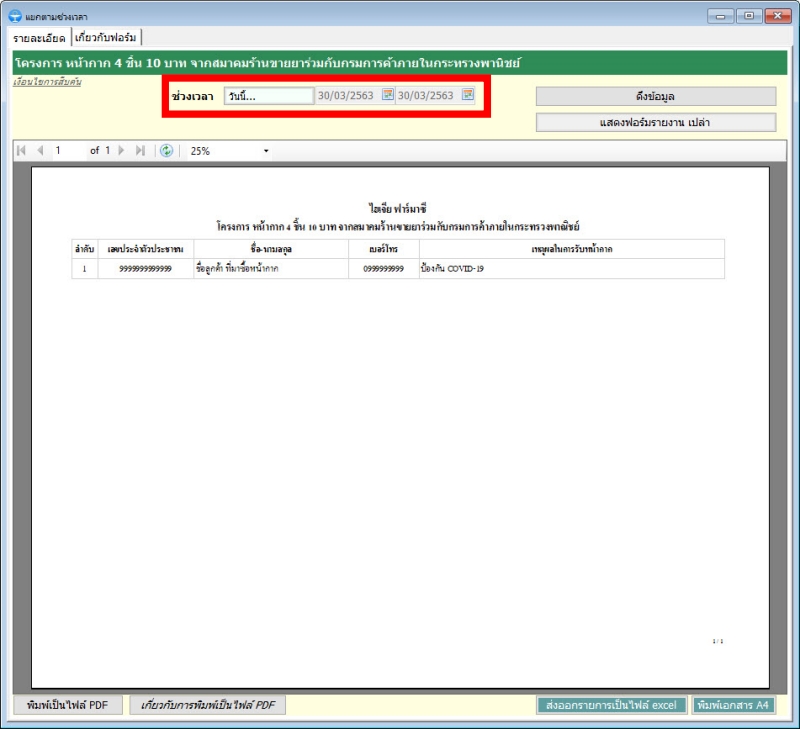
การแก้ไขข้อมูลบิลย้อนหลัง
กรณีที่มีการขายหน้ากากอนามัยไปแล้ว ต้องการแก้ไขข้อมูลย้อนหลังเช่น ลูกค้าที่มาซื้อ, เหตุผลในการมาซื้อหน้ากากอนมัย ให้ไปที่ เมนูขาย -> ตรวจสอบบิลขายสินค้า จะมีเงื่อนไขการสืบค้นในการช่วยหาบิลที่มีการขายสินค้าที่ต้องออกรายงานขายโครงการพิเศษเพิ่มเข้ามา เพื่อสะดวกในการสืบค้นบิล สามารถคลิกแก้ไขลูกค้า หรือ กดดู/แก้ไข บิลขายบิลนั้น ๆ ได้เลย
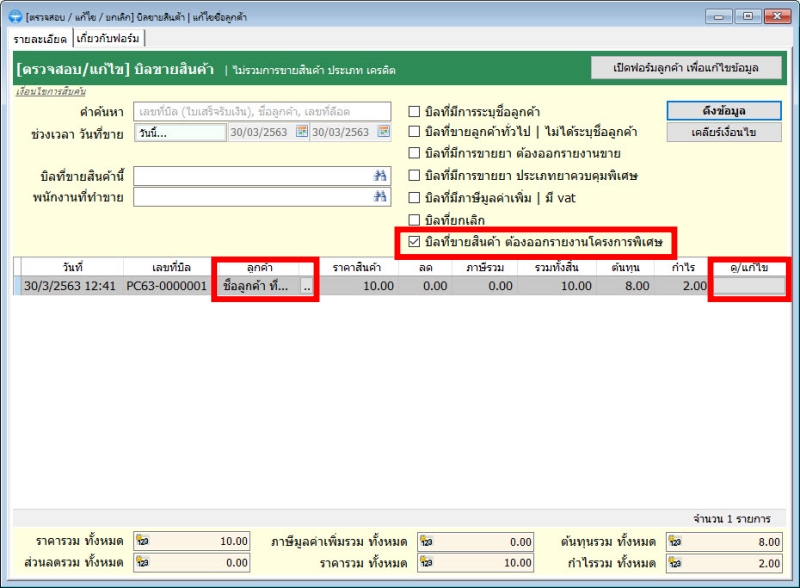
บิลที่มีการขายสินค้าที่ต้องออกรายงานขายโครงการพิเศษ เพื่อกดดูข้อมูลบิล จะมีแท็บหมายเหตุในรายงานขายแสดงขึ้นมา เราสามารถแก้ไขได้เลยตามต้องการจากนั้นกดปุ่มยืนยันการแก้ไข ก็เป็นอันเสร็จเรียบร้อย